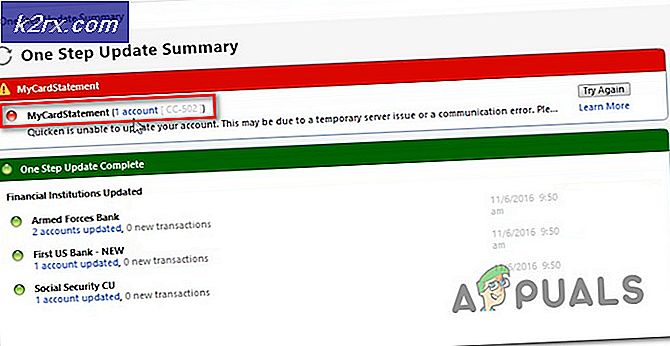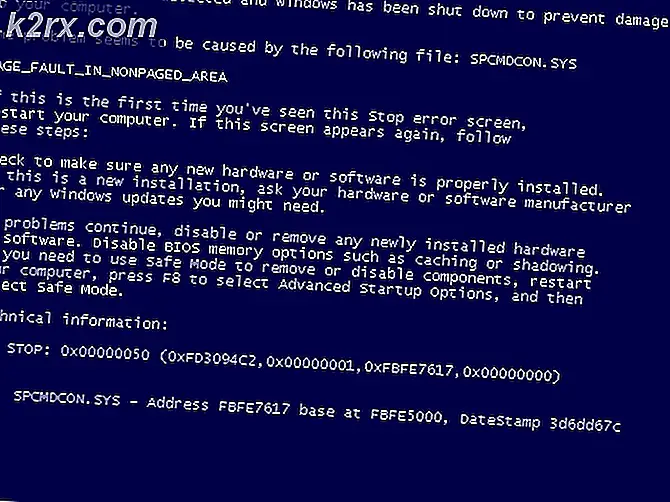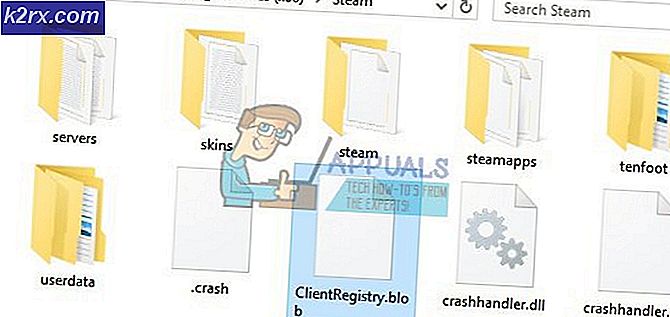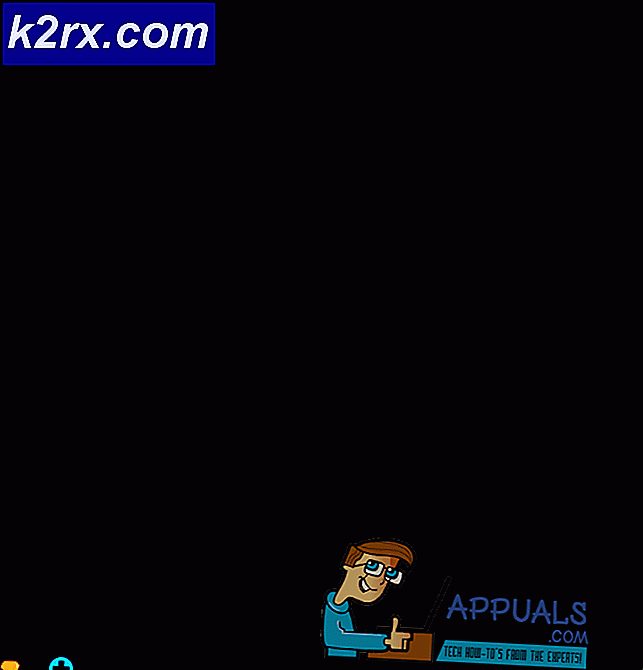Slik låser du opp og roter Samsung Galaxy A51
I følge markedsanalyser er Samsung Galaxy A51 en av de mest solgte mellomstore Android-telefonene for 1. kvartal 2020. Den kommer med en 6,5 ”AMOLED-skjerm, Exynos 9611 (10 nm) brikkesett med Mali-G72 MP3 GPU, og 4 GB / 6 GB / 8 GB RAM-varianter.
A51 har ikke fått mye kjærlighet fra mod-samfunnet, da Galaxy A71 bare er litt dyrere, men har mye bedre spesifikasjoner. Så det er for øyeblikket ingen TWRP tilgjengelig for A51, offisiell eller uoffisiell. Det er fortsatt en måte å låse opp Galaxy A51, men det er ekstremt vanskelig og krever mye tålmodighet.
Du trenger både Windows og Linux, men du har det bra med å bruke en oppstartbar Linux USB som Kalix Live. Dette er fordi du må lage en helt ny firmware.img-fil ved hjelp av Linux-terminalen under denne guiden. Alternativt kan du bruke Linux Bash System for Windows.
Vi kan bare anbefale å gå videre til folk som enten er kjent med Linux, eller har mye tid og tålmodighet på hendene og desperat vil rote Samsung Galaxy A51.
Krav:
- Windows PC og oppstartbart Linux OS, eller Windows med Linux Bash System
- Frija eller SamFirm for nedlasting av offisiell firmware for Galaxy A51
- GSI Android 10 A / B Gapps arm64v8
- LZ4 avtrekk
- Simg2img
- LPunpack Tool
- Odin
- 7zip
- Tillatelig kjerne
Lås opp Galaxy A51 bootloader
- Gå til Innstillinger> Om telefonen> trykk på Build Number 7 ganger for å låse opp utviklermodus.
- Gå til Alternativer for utvikler> aktiver OEM-låsning.
- Slå av Galaxy A51, og hold deretter begge volumknappene mens du kobler telefonen til PC-en via USB.
- Telefonen starter opp i nedlastingsmodus. Hold volum opp-knappen for å låse opp opplasteren.
Galaxy A51 vil utføre en tilbakestilling av fabrikken og starte på nytt i installasjonsveiviseren for Android.
Forbereder .img-filene i Windows
- Last ned den offisielle firmwaren fra Samsung for din nøyaktige Galaxy A51-modell og regionale firmware-variant.
- Pakk ut filen AP_file.tar.md5 fra firmware.zip-filen.
- Bruk 7zip til å trekke ut filen super.img.lz4 fra filen AP_file.tar.md5.
- Sett super.img.iz4-filen i LZ4-mappen og start en CMD-ledetekst, og skriv:
lz4.exe -d super.img.lz4 superLZ4.img
- Plasser nå superLZ4.img-filen i Simg2img-mappen og skriv inn CMD:
simg2img.exe -i superLZ4.img -o superSIMG.img
Opprette en flashbar .img-fil i Linux
Vi advarte deg om at denne guiden vil kreve en Linux-terminal (eller Linux Bash System for Windows). Få en gryte med kaffe som koker.
Ta tak i superSIMG.img-filen fra Windows-partisjonen din, og legg den i mappen otatools / bin.
Pakk ut .img-filen ved hjelp av Linux-terminalen med denne kommandoen:
./lpunpack - slot = 0 superSIMG.img
Plasser nå GSI Android 10 A / B Gapps arm64v8-filen i samme Linux-mappe som der du nettopp har hentet superSIMG.img, og gi GSI-filen nytt navn til system.img. Mappen din skal inneholde odm.img, system.img, vendor.img og product.img.
Nå må vi utføre et ekstremt kritisk og følsomt trinn, der vi vil kombinere alle disse filene i en enkelt super.img-fil. Les denne delen nøye før du fortsetter.
I den følgende Linux-kommandoen er det noen veldig viktige tall du trenger å endre. De refererer til størrelsene (i byte) på de 3 .img-filene du hentet ut (odm, leverandør og produkt), pluss system.img du lastet ned / omdøpt. Du må oppdatere koden med de faktiske størrelsene i byte av filene dine.
- system: skrivebeskyttet: 1577095168: main (størrelse på usparret system.img i byte)
- leverandør: skrivebeskyttet: 342155264: main (størrelse på vendor.img i byte)
- odm: readonly: 643456: main (størrelse på odm.img i byte)
- gruppe hoved: 4293513600 (hovedpartisjonsstørrelse 1577095168 + 342155264 + 643456 = 2776752512)
- Størrelsen på hovedgruppen er summen av de 4 .img-filene, beregne deretter!
Her er Linux-kommandoen du trenger å bruke, etter å ha gjort de nødvendige justeringene:
./lpmake --metadata-size 65536 - super-name super --metadata-slots 2 --enhet super: 4294967296 - group main: 4293513600 - partition system: readonly: 1577095168: main --image system =. / system.img - partisjonsselger: readonly: 342155264: main --image vendor =. / vendor.img --partition odm: readonly: 643456: main --image odm =. / odm.img - sparse --output. /super.img
Dette skal nå opprette en helt ny fil kalt super.img, plasser denne på Windows-partisjonen din.
Blinker super.img i Windows
- Bruk 7zip til å lage en .tar-fil og plasser super.img vi opprettet i Linux i den.
- Åpne Odin, fjern merket for Auto Reboot, og legg til .tar-filen i AP-fanen.
- Start Galaxy A51 i nedlastingsmodus, og klikk Start i Odin.
- Etter at .tar-filen har blinket, må du ikke starte Galaxy A51 på nytt. Sett (NoForcedEnforce) .tar-filen i AP-fanen og blits den også.
- Start Galaxy A51 på nytt til den opprinnelige gjenopprettingen, og utfør en tilbakestilling av fabrikken.
Når du er tilbake i Android-systemet, installerer du en terminalemulator-app og kjører disse kommandoene:
su setenforce 0 getenforce (det skal vise tillatelse)